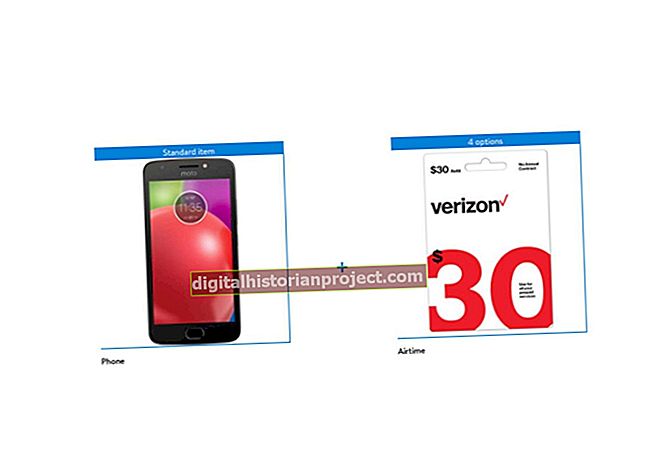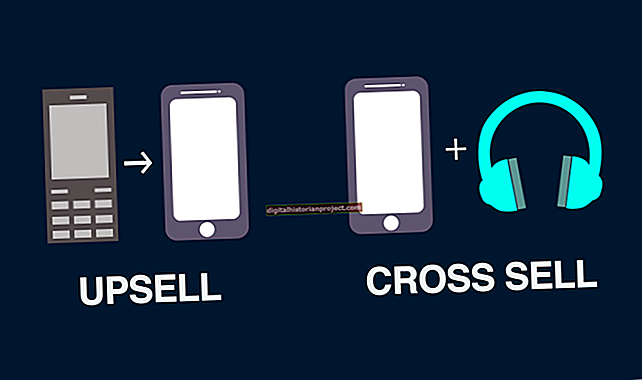Ang linya ng antivirus, firewall at security software ng Webroot ay pinoprotektahan ang iyong negosyo mula sa mga banta sa online at pagnanakaw ng data. Kung mayroon kang isang teknikal na problema sa Webroot SecureAnywhere, o kung nais mong mag-upgrade o subukan ang ibang programa ng proteksyon, maaari mong i-uninstall ang software sa pamamagitan ng Windows Control Panel. Sa ilang mga kaso, hindi nito ganap na inaalis ang Webroot mula sa iyong computer. Nag-aalok ang Webroot ng dalawang tool sa paglilinis na aalisin ang lahat ng mga bakas ng software mula sa iyong system.
1
I-click ang pindutang "Start" sa iyong desktop at piliin ang "Control Panel." I-click ang "I-uninstall ang isang Program."
2
I-click ang pangalan ng iyong produktong Webroot at pagkatapos ay i-click ang "I-uninstall."
3
I-click ang "Start," pagkatapos ay i-right click ang "Computer." I-click ang "Properties," "Proteksyon ng System" at "Lumikha" upang magtakda ng isang point ng pagpapanumbalik ng system.
4
Buksan ang iyong Web browser at i-download ang tool na CleanWDF mula sa website ng Webroot (link sa Mga Mapagkukunan). I-save ang tool sa iyong desktop.
5
I-double click ang file na "CleanWDF.exe" sa iyong desktop. I-click ang "Malinis" upang alisin ang lahat ng mga driver ng Webroot. Kapag nakumpleto ang paglilinis, i-click ang "Oo" upang muling simulan ang iyong computer sa prompt. Kung hindi ka makakatanggap ng isang prompt upang muling simulan, i-click ang "OK."
6
I-download ang file na "WRUpgradeTool" mula sa website ng Webroot (link sa Mga Mapagkukunan). I-save ang tool sa iyong desktop.
7
I-double click ang file na "WRUpgradeTool" sa iyong desktop. I-click ang "Susunod" upang i-uninstall ang anumang natitirang mga file ng Webroot sa iyong computer.
8
I-click ang "OK" upang muling simulan ang computer kapag natapos ng tool ang proseso ng paglilinis.